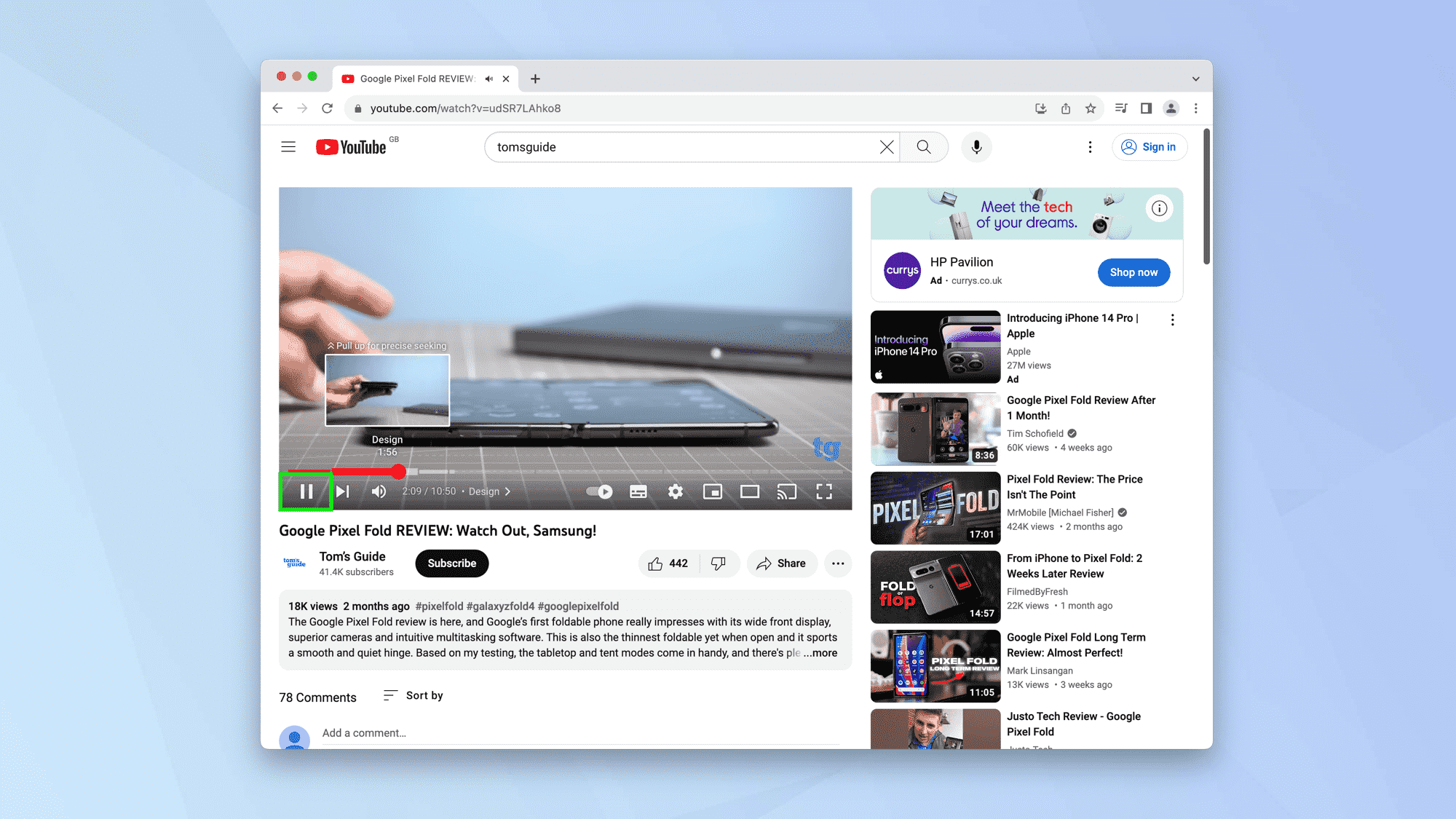Yakalamak istediğiniz mükemmel kareyi bulduğunuzda Chrome’daki videolardan nasıl ekran görüntüsü alacağınızı bilmek isteyeceksiniz. En çok kullanılan yöntem, bir kopyayı yapıştırmaya hazır hale getirmek için Windows’ta Print Screen’e dokunmak veya Mac’te Command-Control-Shift-4 tuşlarına basmaktı. Ancak Chrome, Video Çerçevesini Kopyala özelliğinin kullanıma sunulmasıyla artık süreci daha da kolay ve daha cazip hale getirdi.
Sürüm 116’dan itibaren ChromeOS, Windows, Mac ve Linux’ta kullanılabilen özellik, büyük bir avantajla birlikte geliyor. Yalnızca çerçeveyi yakalamakla ve üzerine bindirilen dağınıklığın hiçbirini sağlamakla kalmaz, aynı zamanda videonun ayarlanan çözünürlüğünü de korur. Yani, örneğin, video 1080p’de çalışıyorsa, ekran görüntüsünün alınacağı çözünürlük budur; 4K, 720p vb. için de benzer şekilde.
Şimdi Chrome’da videodan ekran görüntülerinin nasıl alınacağını keşfedelim. Bir kez denediğinizde eski, daha hantal yöntemlere geri dönmeyeceksiniz.
Chrome’daki videolardan ekran görüntüleri nasıl alınır?
Bir Chrome tarayıcısında:
- Duraklatın ve sağ tıklayın
- Video Çerçevesini Kopyala’yı seçin
- Çerçeveyi yapıştırın
Her adıma ilişkin ayrıntılı talimatları görmek için okumaya devam edin.
Not: Aşağıda gösterilen ekran görüntüleri Mac’te çekilmiş olsa da, Chrome’daki videolardan ekran görüntüsü alma ayarlama adımları tüm cihazlarda hemen hemen aynı görünmelidir.
1. Duraklatın ve sağ tıklayın
(Resim: © Gelecek)
Öncelikle, videoyu duraklatma ekran görüntüsünü almak istediğiniz noktada Chrome’da oynatılıyor. Daha sonra videoya sağ tıklayın (bir YouTube videosu izlemiyorsanız, bu durumda iki kez sağ tıklayın).
2. Video Çerçevesini Kopyala’yı seçin
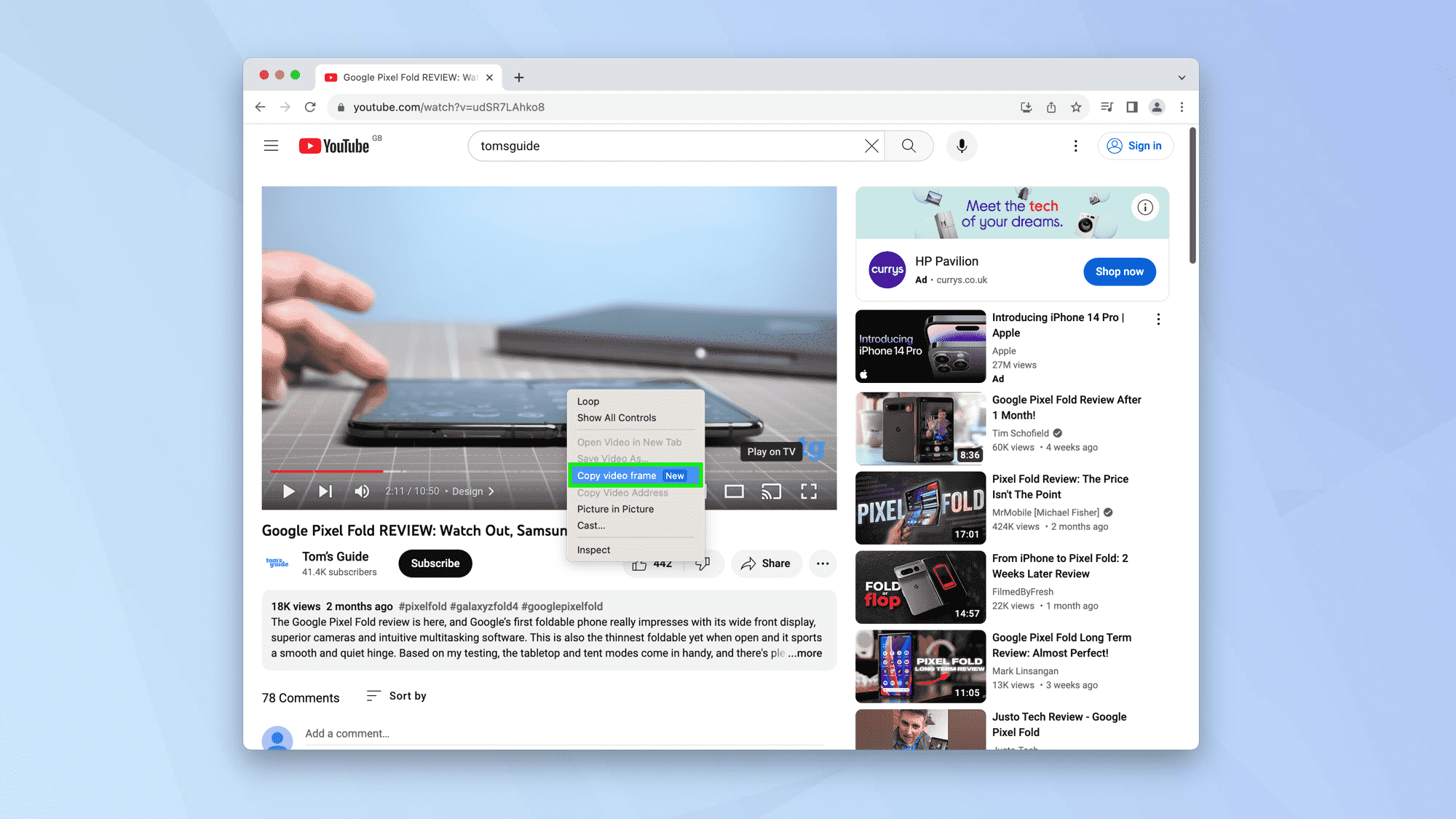
(Resim: © Gelecek)
Şimdi Video Çerçevesini Kopyala’yı seçin menüden. Bunu yaptığınızda, kontrol düğmeleri ve ilerleme çubuğu gibi ekran kaplamalarından herhangi biri kaldırılarak çerçeve yakalanacaktır.
3. Çerçeveyi yapıştırın
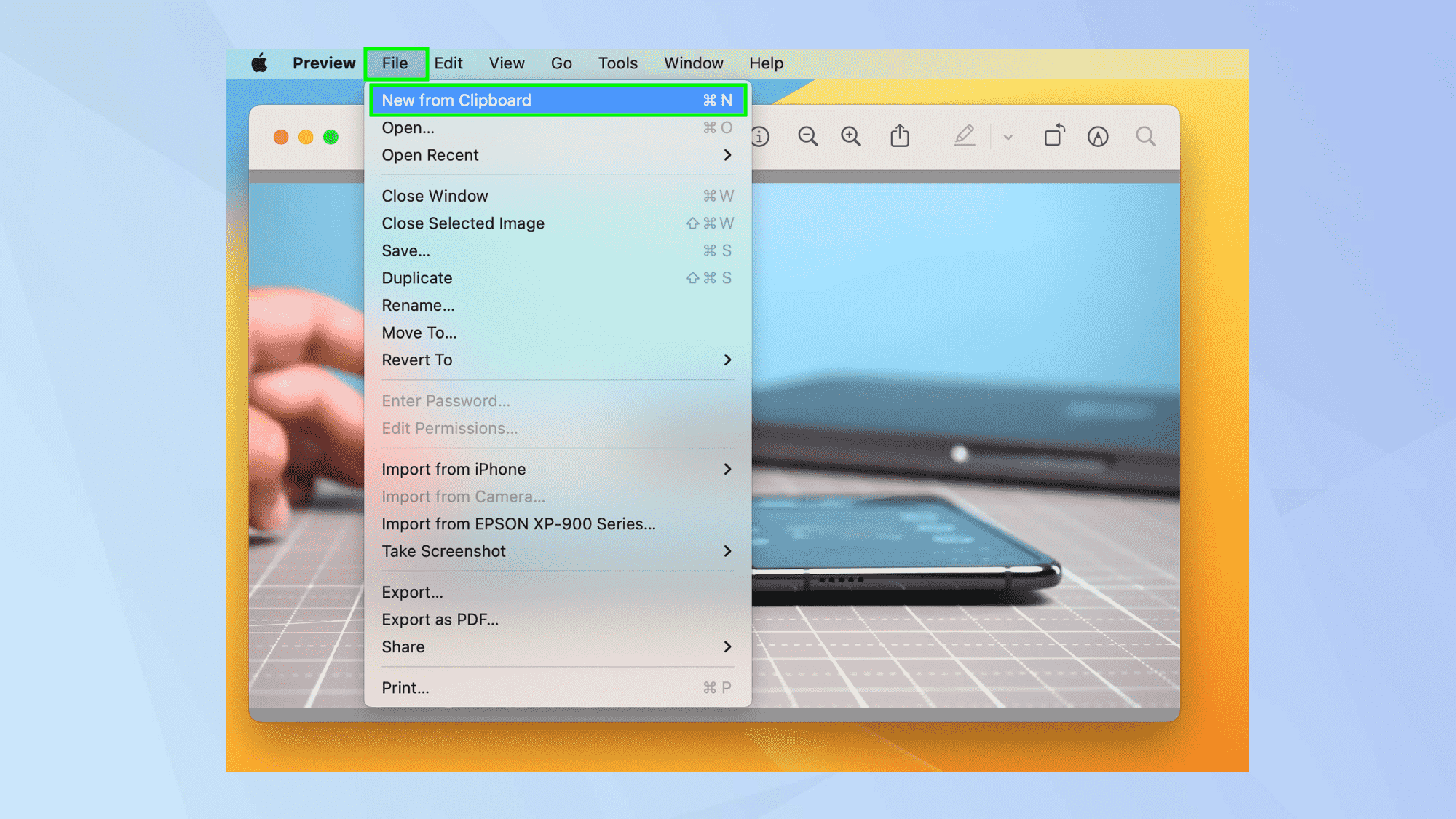
(Resim: © Gelecek)
Şimdi yapabilirsin çerçeveyi yapıştırın Microsoft Paint gibi bir uygulamaya (sağ tık Ve Yapıştır’ı seçin) veya Mac Önizlemesi (Dosya > Klavyeden Yeni’yi seçin).
Ve işte gidiyorsun. Artık Chrome’daki videolardan nasıl ekran görüntüsü alacağınızı biliyorsunuz. Bu tarayıcıyla yapabileceğiniz birçok başka şey var. Keşfedebilirsin Gezinmeyi daha iyi hale getirecek 9 gizli Chrome ipucu Ve Chrome bayrakları nasıl ayarlanır. Ayrıca öğrenebilirsiniz Google Chrome’da bir ana sayfa nasıl ayarlanır Ve Chrome’da önbellek nasıl temizlenir.